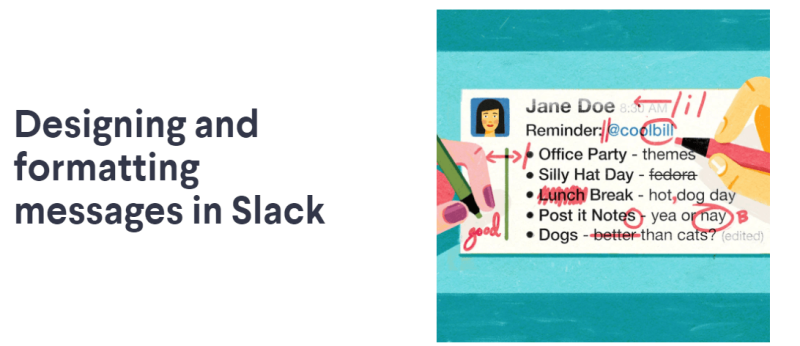- Cuando se trata de comunicación instantánea, Slack es una de las mejores herramientas para ese propósito.
- Eliminar mensajes en Slack es simple y en este artículo le mostraremos cómo eliminar mensajes de forma individual o masiva.
- Administrar su equipo no es fácil, pero si está buscando herramientas que puedan ayudarlo con eso, le recomendamos que consulte nuestra sección de software de productividad .
- Si está más interesado en Slack, diríjase a nuestra sección Slack para obtener más guías de Slack.

No es ajeno a la sensación inmediata de arrepentimiento después de enviar un mensaje de Slack que no debería haber hecho. Afortunadamente, de forma predeterminada, todos los miembros pueden editar y eliminar mensajes de Slack o respuestas de hilos.
Si nos preguntas, cambiar de opinión no es una señal de debilidad ni nada por el estilo. Simplemente envía un mensaje y se da cuenta de que lo ha hecho por error.
Uno de los mejores puntos de venta de Slack sigue siendo su versatilidad. Permite a los usuarios eliminar un mensaje que podrían haber enviado involuntariamente.
Los propietarios del espacio de trabajo también pueden decidir quién puede eliminar los mensajes. Son todos o solo los propietarios y administradores del espacio de trabajo.
Suponiendo que no hayan realizado cambios, siga los pasos descritos aquí para que el remordimiento del remitente desaparezca en un instante.
¿Cómo puedo eliminar los mensajes de Slack?
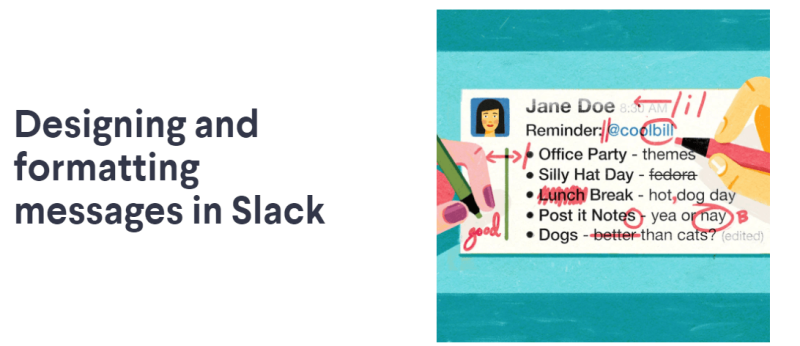
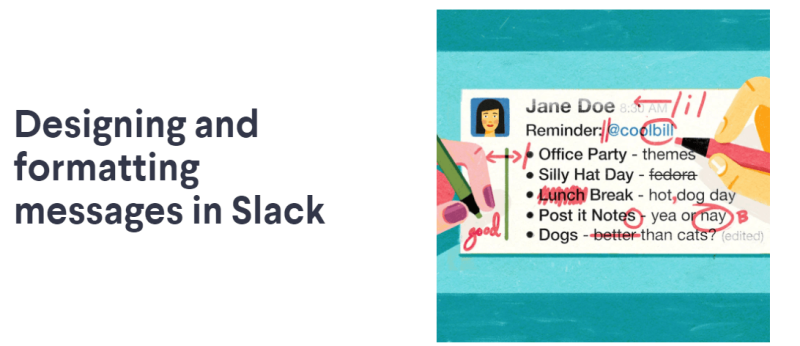
- Abre Slack en la aplicación de escritorio.
- Haga clic en el botón Iniciar sesión en la esquina superior derecha de su pantalla e inicie sesión en cualquiera de sus espacios de trabajo.
- Haga clic en un mensaje directo en el panel de la izquierda.
- Coloca el cursor sobre el mensaje que te gustaría eliminar de la conversación.
- Haga clic en el icono Más acciones .
- Haz clic en Eliminar mensaje .


- Para completar el procedimiento, finalmente seleccione Eliminar .


Nota : Si no ve la opción para editar o eliminar un mensaje, comuníquese con un propietario o administrador para obtener ayuda.
Si quieres saber cómo puedes usar las reacciones emoji en Slack, sigue estos sencillos pasos de esta increíble guía.
¿Cómo puedo eliminar mensajes de Slack de forma masiva?


- Abre la aplicación de escritorio de Slack en tu computadora.
- También puede abrir Slack en un navegador de Internet en caso de no tener la aplicación.
- Escribe slack.com en la barra de direcciones y presiona la tecla ↵ Enter en tu teclado.
- Haga clic en el botón Iniciar sesión en la esquina superior derecha de su pantalla.


- Ahora, haga clic en el engranaje (arriba a la derecha).
- Elija Opciones adicionales para abrir el menú de archivo.
- Seleccione Establecer la política de retención de mensajes del canal .
- Configure Retener todos los mensajes durante un número específico de días. Por ejemplo, si establece una política de retención de una semana, todos los mensajes del canal o los mensajes directos se eliminarán después de siete días.
- Haga clic en Guardar .
- Luego, haga clic en Aplicar configuración .
Para cualquier otra persona que esté interesada en eliminar mensajes de Slack de forma masiva, hemos compilado una guía paso a paso sobre cómo puede realizar esta tarea fácilmente.
Nunca volverás a ver esas notificaciones de "límite de 10k alcanzado" y eso podría ser música para tus años.
¿No puedes eliminar tus mensajes porque Slack no se conecta a Internet? No se preocupe, tenemos la solución adecuada para usted.
Eso es todo por ahora. Espero que hayas seguido con éxito los pasos aquí detallados y que eliminar los mensajes de Slack ya no es un misterio. Solo recuerde que nunca podrá restaurar los mensajes eliminados en un chat, así que proceda con cuidado.
En cuanto a los mensajes de canal de los bots creados para su espacio de trabajo, estos solo pueden ser eliminados por los propietarios y administradores del espacio de trabajo.
Preguntas frecuentes
- ¿Puedes eliminar el historial de Slack?
Puedes eliminar el historial de Slack usando la página de archivo de Slack. Si desea una solución más eficiente, consulte el proyecto Slack-Cleaner en GitHub.
- ¿Eliminar un mensaje en Slack lo anula?
Al eliminar el mensaje en Slack, el mensaje desaparecerá tanto para ti como para el destinatario.
- ¿Puedes recuperar los mensajes de Slack eliminados?
No, los mensajes de Slack son irrecuperables una vez que los eliminas.
- ¿Cómo se eliminan de forma permanente las conversaciones en Slack?
Busque el mensaje que desea eliminar y haga clic en el icono de tres puntos junto a él. Seleccione Eliminar mensaje> Eliminar.